Maraming mga modernong router ang sumusuporta sa pamantayan ng WPS at mayroong kaukulang button. Kadalasan, ang wps button sa router ay matatagpuan sa sidebar. Ang pamantayang ito ay may mga pakinabang at disadvantages nito. Unawain muna natin kung ano ang ibig sabihin ng pamantayang ito at para saan ito.
Prinsipyo ng operasyon
Ang pamantayan ng WPS ay binuo ng mga tagagawa ng kagamitan sa Wi-Fi upang i-automate ang proseso ng pag-set up ng isang wireless network at gawing mas madali para sa isang walang karanasan na user na mag-set up. Sa teknolohiyang ito, posibleng napakabilis at madaling i-configure ang wireless network at mga pangunahing setting ng seguridad nang hindi manu-manong i-configure ang mga setting na ito. Awtomatikong papangalanan ng teknolohiya ng WPS ang iyong network at magse-set up ng encryption na maaaring maprotektahan laban sa pag-access ng third-party sa network at pag-hack.
Ang paraan ng pagpapatakbo ng teknolohiyang ito ay ang mga kinakailangang parameter ay dapat ilipat mula sa router patungo sa controller gamit ang isang espesyal na kahilingan. Maaari kang magpadala ng naturang kahilingan sa iba't ibang paraan. Maaari kang gumamit ng isang espesyal na pindutan sa router - WPS. Ang ganitong pindutan ay karaniwang matatagpuan sa gilid na panel ng router, ngunit kung wala ito, dapat na hanapin ang pindutang ito sa web interface ng router. O, para sa naturang kahilingan sa seguridad, maaari mong gamitin ang walong digit na PIN code na nabuo sa control panel.
Maaaring iba ang lokasyon ng button ng WPS, sa harap o gilid na panel, at depende sa modelo ng router na pinag-uusapan. Bilang karagdagan, may mga opsyon kapag ang WPS button ay pinagsama sa isang reset button. Sa kasong ito, ang lahat ay nakasalalay sa oras na ito ay pinindot at hinawakan. Karaniwan ang oras upang i-set up ang koneksyon ay mga 1-2 segundo, at kung kailangan mong i-reset ang mga setting, kailangan mong humawak ng 5-8 segundo. Ang tinatayang lokasyon ng WPS button ay makikita sa figure sa ibaba.
Pakitandaan na kung mayroon kang TP-Link router, QSS (Quick Secure Setup Help) ang gagamitin sa halip na ang WPS function name. Bilang default, aktibo ang function na ito, upang hindi paganahin ito, kailangan mong hanapin ang menu ng QSS sa mga setting ng router at huwag paganahin ang function sa pamamagitan ng pagpili sa Huwag paganahin ang QSS.
Ang proseso ng pag-set up ng isang wireless network ay karaniwang binubuo ng dalawang gawain, una kailangan mong i-configure ang access point (router), at pagkatapos ay maaari mong ikonekta ang mga bagong device sa nilikha na wireless network. Ang bentahe ng teknolohiya ng WPS ay lubos nitong pinapadali ang parehong mga gawaing ito.
Gamit ang WPS
Kapag gumagamit ng WPS, hindi kailangan ng user na maunawaan at maghanap ng mga setting sa web interface ng router. Madaling maidagdag ng user ang gustong device (laptop, netbook) sa isang ganap na naka-configure na network. Mangangailangan lamang ito ng pagpasok ng PIN at makukuha ang lahat ng kinakailangang setting. Ang pamamaraang ito ay napaka-maginhawa, samakatuwid, ang mode na ito ay suportado sa lahat ng mga modernong modelo ng mga router. Tingnan natin ang mga opsyon para sa paggamit ng WPS na ipinatupad sa mga router:
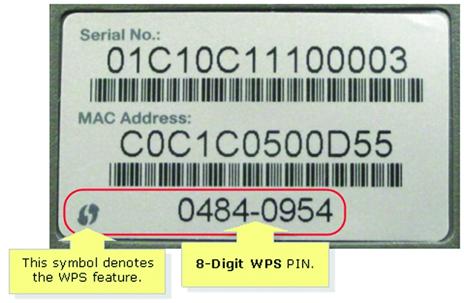
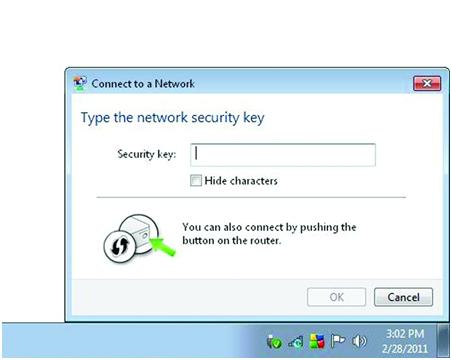
Pag-setup ng WPS
I-configure natin ang wireless network gamit ang WPS technology. Upang gawin ito, kailangan naming i-configure ang access point at ikonekta ang iba pang mga device sa network. Sa halimbawang ito, gagamit kami ng computer na may Windows 7 at isang router na sumusuporta sa WPS (Tenda W309R). Magiging katulad ang buong setup ng WPS para sa iba pang mga modelo ng router na may ganitong mode ng suporta sa teknolohiya.
Pagkatapos maikonekta ang router, makikita mo ang pangalan ng iyong router sa listahan ng mga available na network. Sa kasong ito, ang pangalan ay ZyXEL.
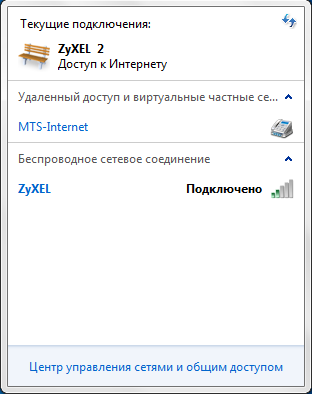
Isang magagamit na Zyxel network
Kapag nakakonekta sa naturang network, habang hindi nakatakda ang mga setting ng seguridad, ipo-prompt ka ng Windows na i-configure ang mga setting ng router. Kailangan mong sumang-ayon at i-click ang OK upang magpatuloy sa pag-setup. Bilang karagdagan, maaari kang kumonekta sa network na ito nang hindi gumagamit ng preset kung iki-click mo ang kanselahin.
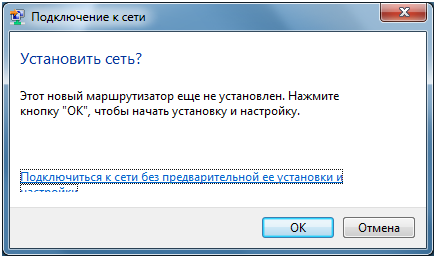
Hihilingin sa iyo ng karagdagang pag-setup ng koneksyon na maglagay ng PIN code, ang input field kung saan makikita mo sa susunod na window na bubukas. Makikita mo ang halaga ng PIN code sa sticker ng device na iyong ginagamit, at binubuo ito ng 8 digit. Kung kinakailangan, maaaring baguhin ang code na ito sa mga setting ng router. Pagkatapos ipasok ang PIN code, kailangan mong i-click ang Susunod upang ipagpatuloy ang setup.

Matapos maipasok nang tama ang PIN code, magbubukas ang isang bagong window na may mga setting ng pagsasaayos para sa router. Ipo-prompt kang tingnan at ilagay ang mga pangunahing parameter ng iyong wireless network, gaya ng pangalan, pumili ng uri ng pag-encrypt, at magkaroon ng network security key. Maaari kang sumang-ayon sa mga default na setting. Dapat mong bigyang pansin lamang ang pangalan ng iyong network, na dapat ay naglalaman lamang ng mga Latin na character at walang mga puwang.
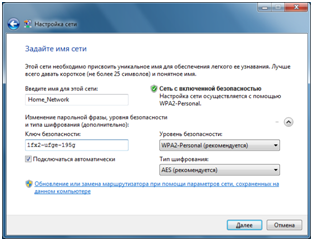
Kapag nakumpleto ang awtomatikong pag-setup ng koneksyon, magpapakita ang setup wizard ng isang window na may dating inilagay na security key. Ang susi na ito ay dapat na nakasulat o naka-print, kakailanganin ito kapag kumokonekta ng mga bagong device sa iyong network.
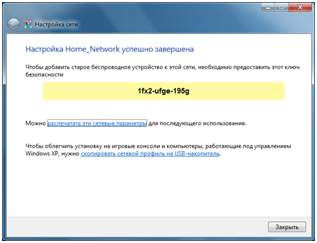
Ngayong naka-set up na ang koneksyon sa WPS, maaari kang kumonekta sa iyong wireless network mula sa isa pang device. Upang gawin ito, hanapin ang iyong ginawang Home_Network network sa listahan ng mga available na WIFI network at subukang kumonekta dito sa pamamagitan ng pag-click sa Connect.
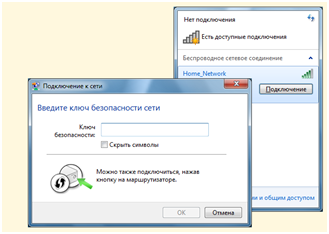
Magbubukas ang isang window sa harap mo, kung saan hihilingin sa iyong magpasok ng security key. O maaari mong pindutin ang isang pindutan sa router at pagkatapos ay kumonekta ka rin sa wireless network sa loob ng ilang segundo (gamit ang paraan ng PBC).
Bilang resulta, pinapayagan ka ng paraan ng WPS na mag-set up ng wireless na koneksyon kahit na hindi na kailangang gamitin ang web interface ng router. Bilang karagdagan, maaari kang kumonekta sa isang wireless network sa pamamagitan ng pagpindot sa isang pindutan sa router.
Muling pagmamapa sa pindutan ng WPS
Ang firmware ng ilang mga router ay nagbibigay-daan sa iyo upang muling italaga ang pagkilos ng pindutan ng WPS. Halimbawa, pinapayagan ka ng ASUSWRT firmware na i-remap ang WPS button at gamitin ito para i-on o i-off ang Wi-Fi. Kadalasan ang pindutan ng WPS ay hindi ginagamit, at ang opsyon na i-off ang radio module gamit ang button na ito nang hindi kinakailangang gamitin ang mga setting sa web interface ay maaaring mas kailangan. Upang i-override ang pagkilos ng button, pumunta sa seksyong Administration at buksan ang tab na System, tulad ng ipinapakita sa figure sa ibaba. Kailangan mong i-override ang item ng gawi ng WPSbutton at piliin ang ToggleRadio.
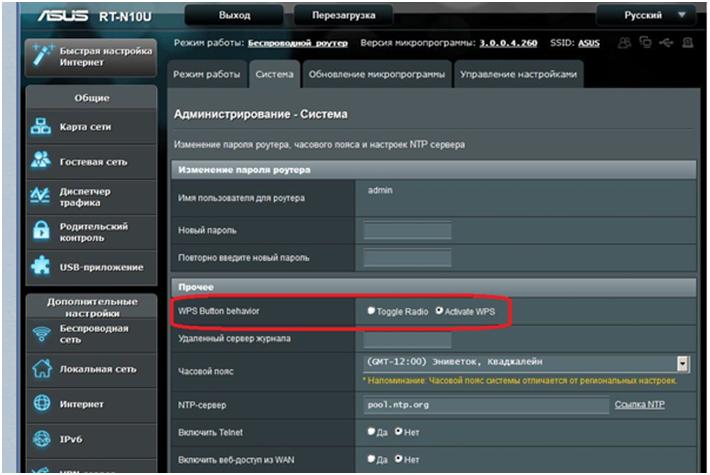
Mga disadvantages ng WPS Method
Ang mga Wi-Fi router na sumusuporta sa teknolohiya ng WPS ay may kahinaan sa seguridad ng network. Gamit ang kahinaang ito, maaari mong hulaan ang mga password para sa mga protocol ng pag-encrypt ng WPA at WPA2. Ang kahinaan na ito ay nakasalalay sa katotohanan na posibleng malaman ang network key na ginagamit ng paraan ng pagpili. Ang mismong PIN code ay naglalaman ng walong digit at samakatuwid 10 ^ 8 na mga pagpipilian sa pagpili ng code ay posible. Ngunit sa katotohanan, ang mga pagpipilian sa pagpili ay mas kaunti. Ito ay dahil sa katotohanan na ang huling digit ng code ay naglalaman ng checksum na kinakalkula mula sa unang pitong digit. Binabawasan na nito ang mga opsyon hanggang 10^7. Ang WPS authentication protocol mismo ay naglalaman din ng mga kahinaan. Bilang resulta, lumalabas na humigit-kumulang 11,000 mga opsyon sa paghahanap ang kailangan upang piliin ang code. Ito ay medyo hindi gaanong.
Ang isa pang kawalan ng teknolohiya ng WPS ay ang karamihan sa mga Wi-Fi router ay idinisenyo gamit ang isang hard PIN code. Dahil dito, kung na-crack ang code, hindi mase-secure ng pagpapalit ng WPA password ang network. Makakakonekta muli sa iyong wireless network ang sinumang nakakaalam ng PIN.



